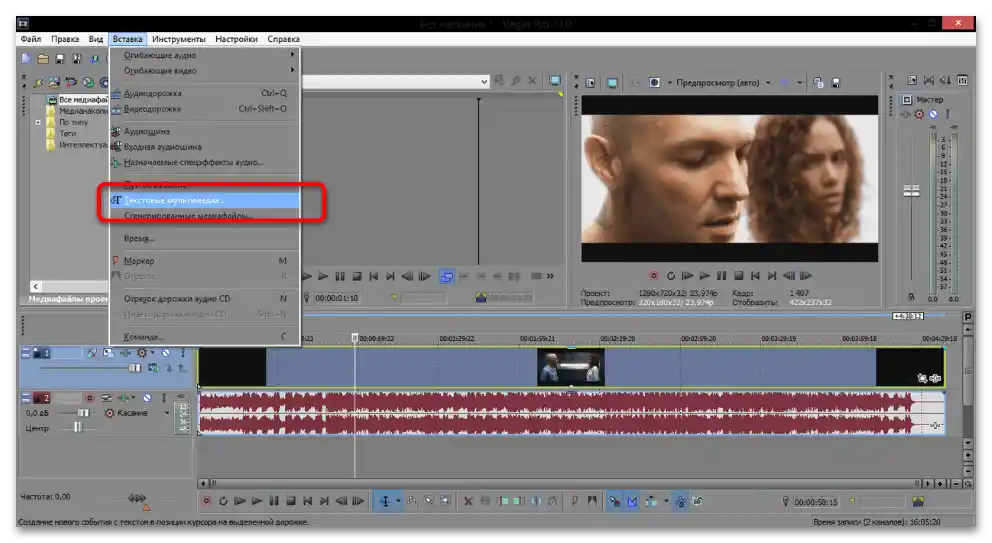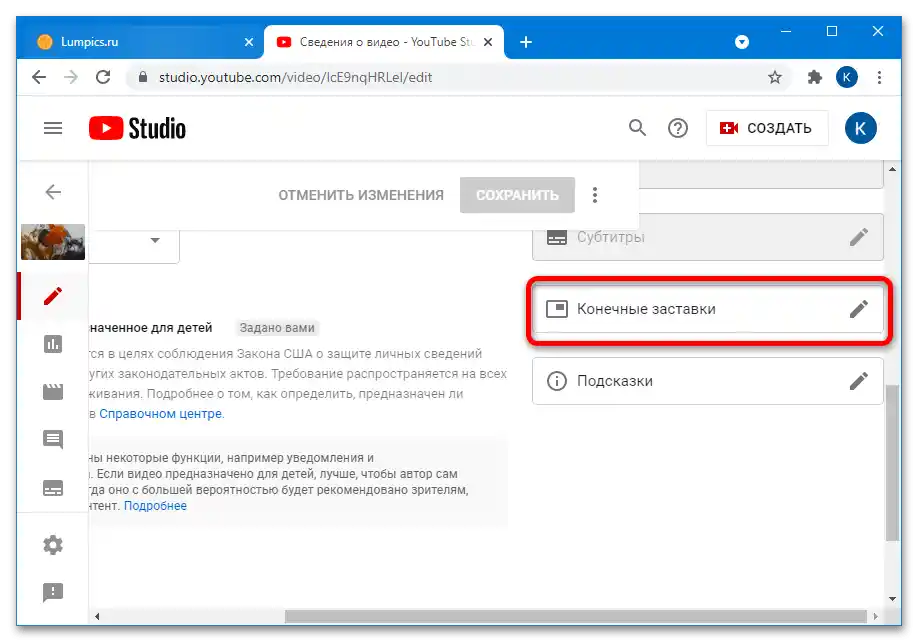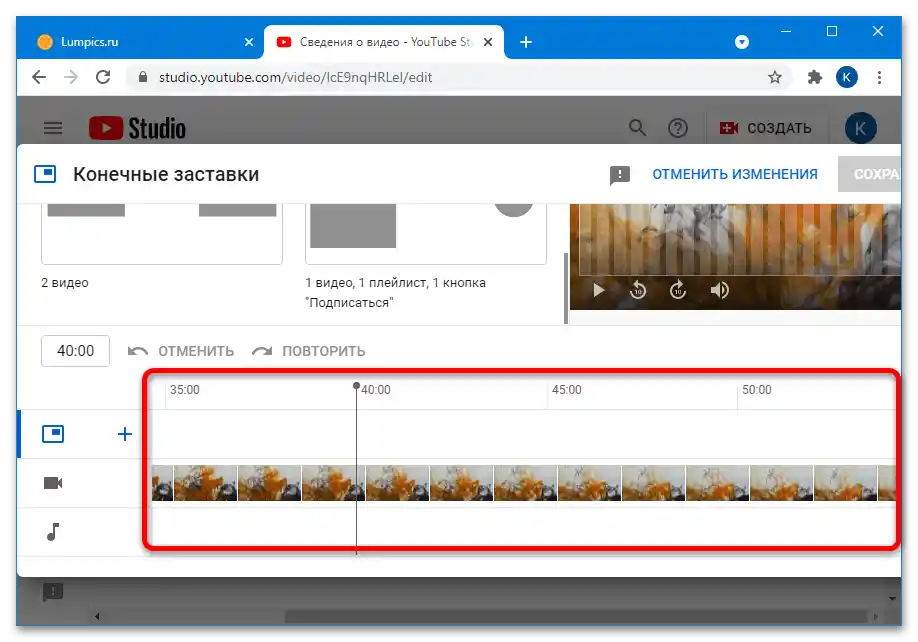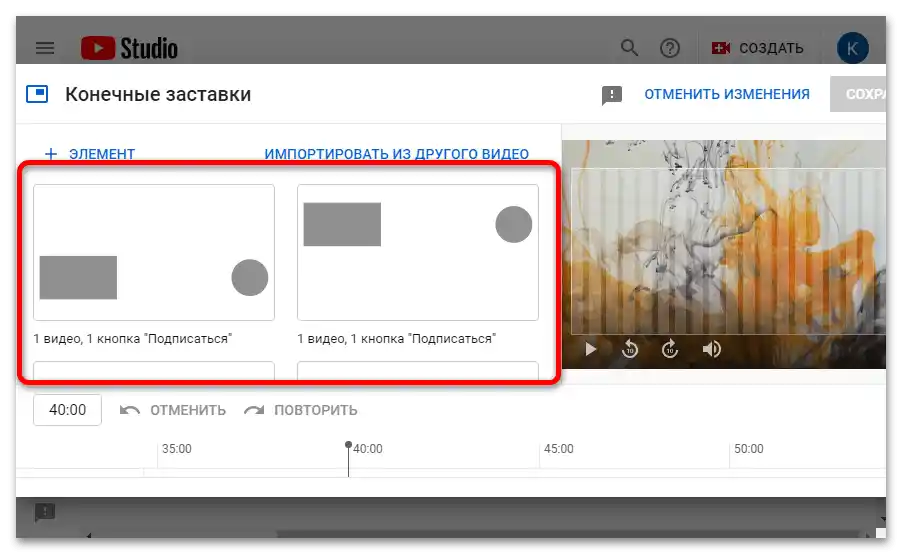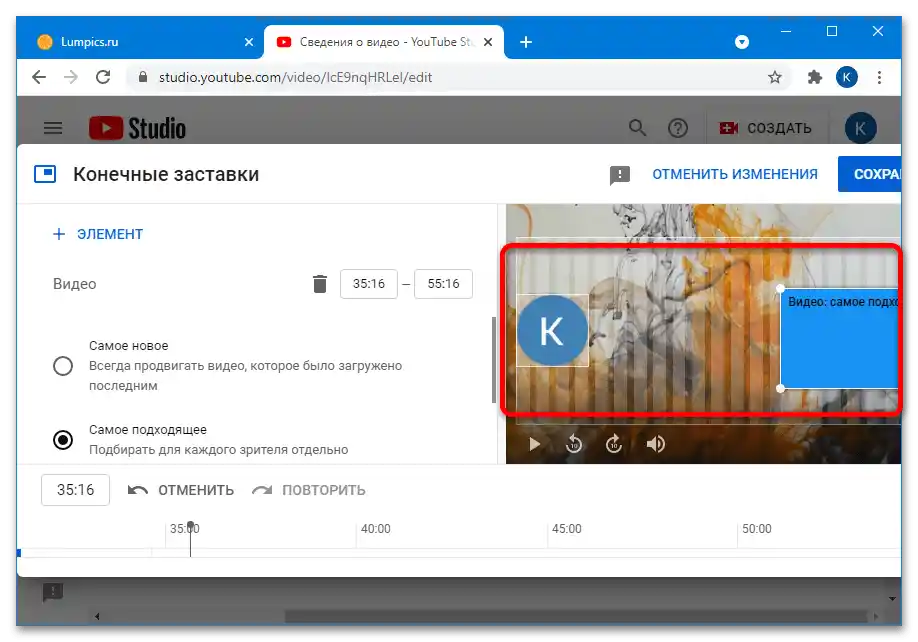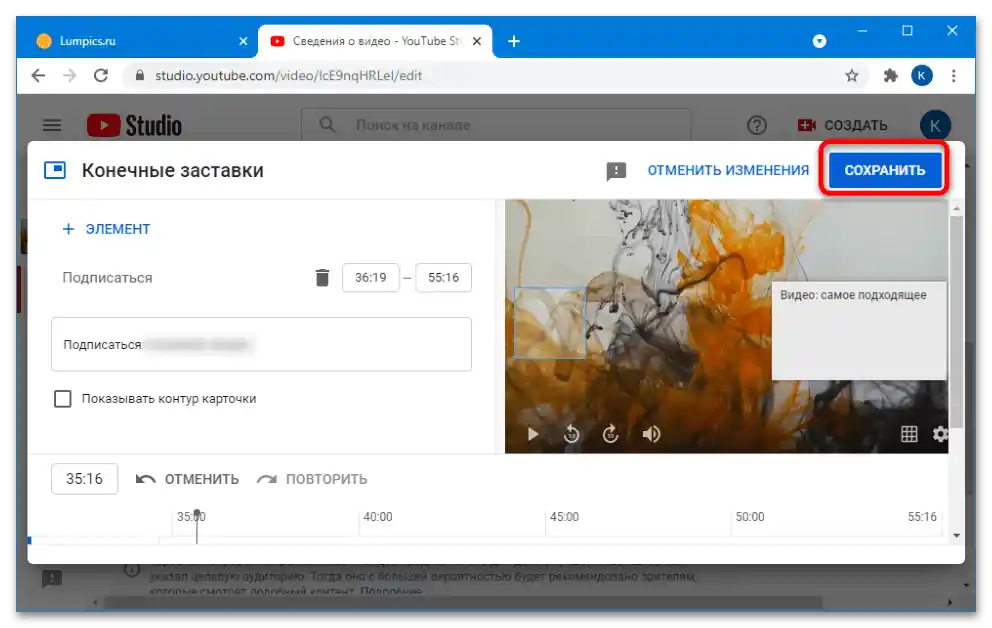Sadržaj:
Opcija 1: Saveti
U 2017. godini kompanija Google je uklonila mogućnost umetanja anotacija na YouTube-u, umesto toga nudeći postavljanje linkova u savete – nenametljive elemente koji se pojavljuju tokom gledanja videa. Ovde možete umetnuti link na svoje drugo video ili video drugog autora, kao i na spoljašnji resurs, međutim za to je potrebno ispuniti određene uslove. Ove i druge nijanse rada sa savetima razmotrili smo u posebnom vodiču o njihovom dodavanju, preporučujemo da se upoznate s njim.
Detaljnije: Kako dodati savet u video na YouTube-u
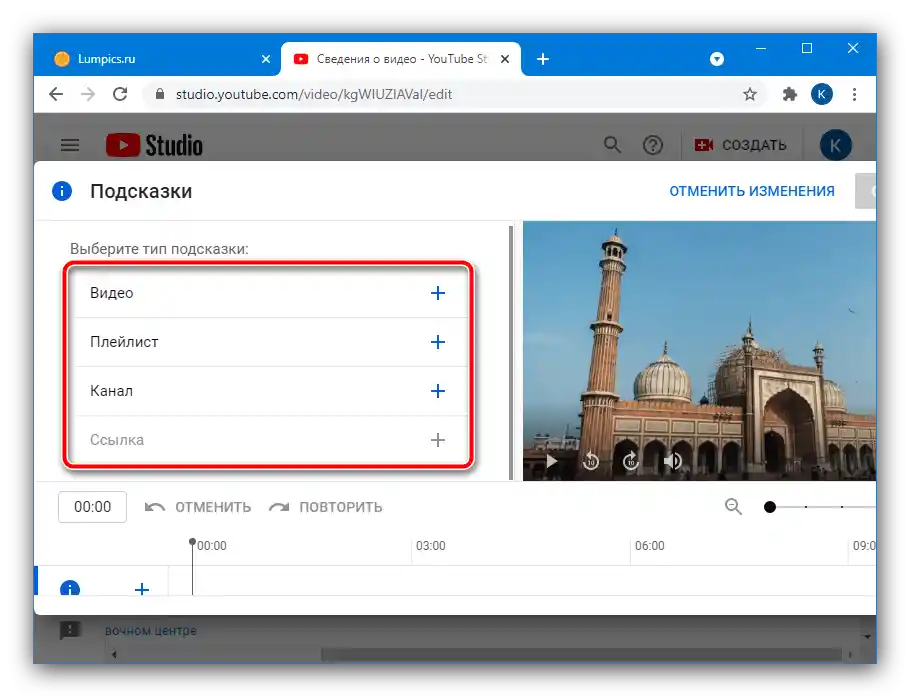
Opcija 2: Kraj video zapisa
Druga metoda postavljanja linkova sastoji se u korišćenju kraja video zapisa – segmenta nakon glavnog videa, gde se nalazi informacija o usluzi. Za dodavanje i podešavanje ovog elementa potrebno je koristiti "YouTube Studio", i to isključivo na desktop verziji, jer to nije moguće uraditi putem aplikacije na pametnom telefonu ili tabletu.
- Otvorite glavnu stranicu YouTube-a, zatim kliknite levim tasterom miša (LKM) na avatar svog profila i izaberite stavku "YouTube Studio".
- Pomoću levog menija otvorite blok "Sadržaj".
- Pronađite video koji treba da dodate kraj video zapisa, pređite mišem preko njegove linije i kliknite na dugme "Detalji" (ikona olovke).
- Pomaknite stranicu prema dolje i kliknite na panel "Krajnje slike", koji se nalazi na desnoj strani.
![Kako napraviti link na video na YouTube-u-4]()
Važno! Ovaj element može se dodati samo video zapisima koji traju duže od 25 sekundi!
- Nakon prelaska na ovaj panel otvoriće se uređivač slika. Prvo što treba da uradite je da izaberete konkretno mesto za dodavanje komponenta – u tome će vam pomoći traka kadrova ispod.
![Kako napraviti link na video na YouTube-u-5]()
Поставите курсор на желjeni tajm kod i kliknite LKM za postavljanje pozicije.
- Sada pogledajte levu stranu ekrana editora – ovde su smešteni šabloni uvodnih scena. Po defaultu su dostupne samo opcije sa linkovima na sopstvene video snimke i plej liste, kao i dugme "Pretplatite se".
![Kako napraviti link na video na YouTube-u-6]()
Za dodavanje linkova pritisnite "Dodaj element" i izaberite "Link".
- Za umetanje šablona ili proizvoljnog elementa pritisnite odgovarajuće dugme.
- Dalje sledi podešavanje uvodne scene. Za video snimke i plej liste možete izabrati tip (aktuelnost ili novost), a za sve komponente – promeniti veličinu (pozicija je vezana za šablon). Dugme "Pretplatite se" se ne može uređivati.
![Kako napraviti link na video na YouTube-u-10]()
Po želji takođe možete urediti vreme pojavljivanja nekog od komponenti – za to prevucite odgovarajuću traku na vremenskoj liniji na dnu.
- Nakon dodavanja i podešavanja uvodne scene pritisnite dugme "Sačuvaj".
![Kako napraviti link na video na YouTube-u-18]()
Sada možete otvoriti vaš video za pregled i proveriti kako se prikazuje link.
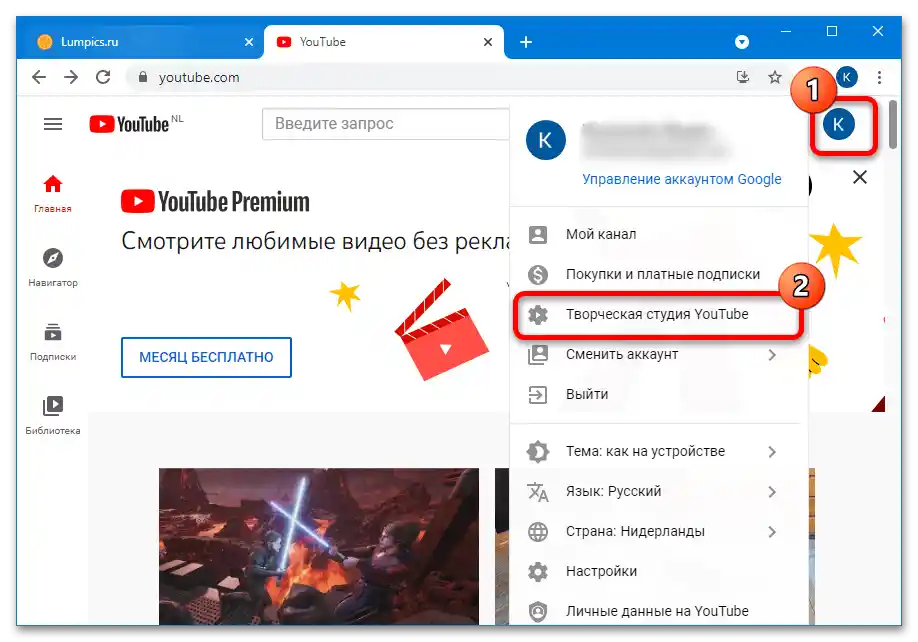
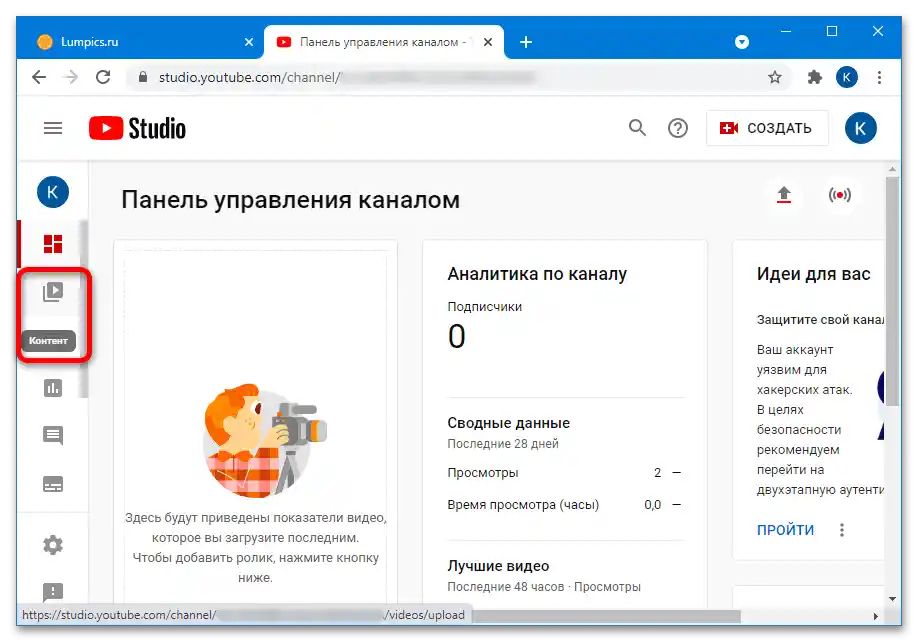
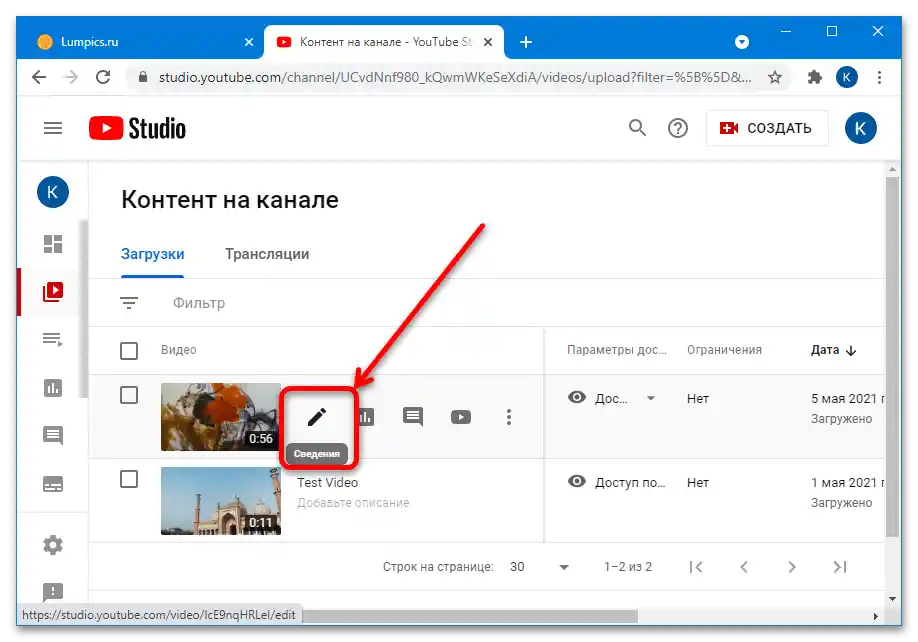
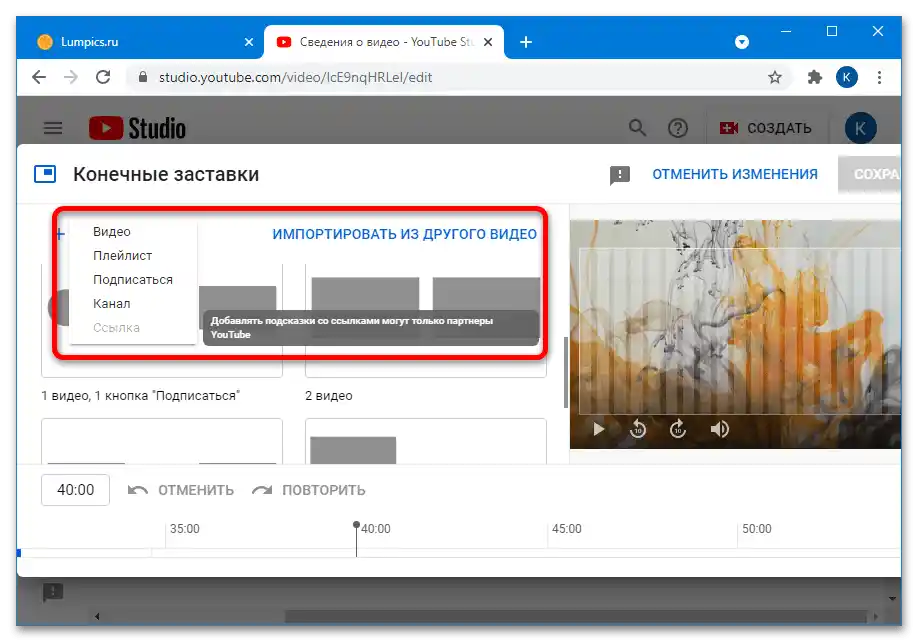
Važno! Umetati linkove na spoljne resurse mogu samo autori koji su postali partneri YouTube-a. Ako ne znate šta je to, iskoristite vodič u nastavku.
Više informacija: Kako monetizovati kanal na YouTube
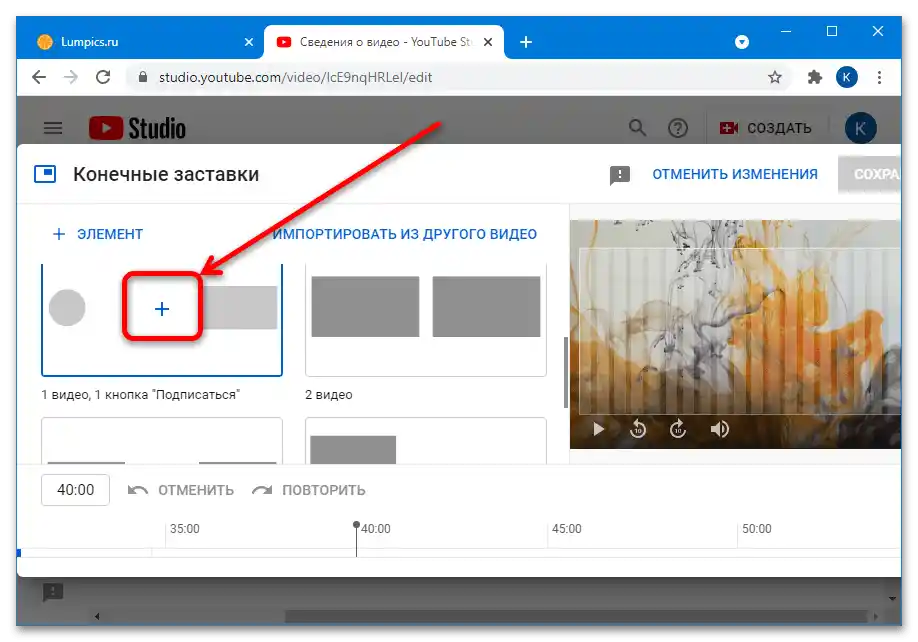
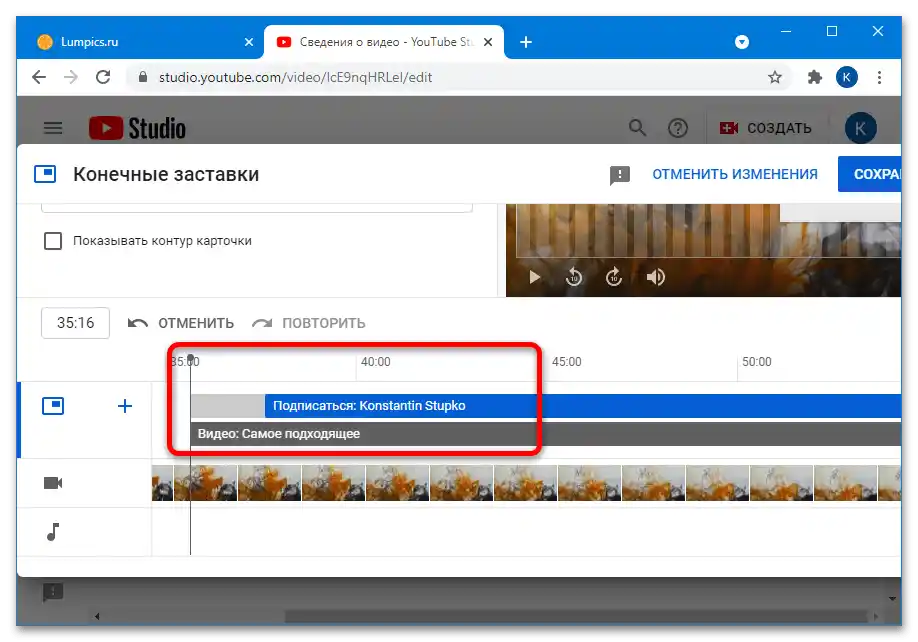
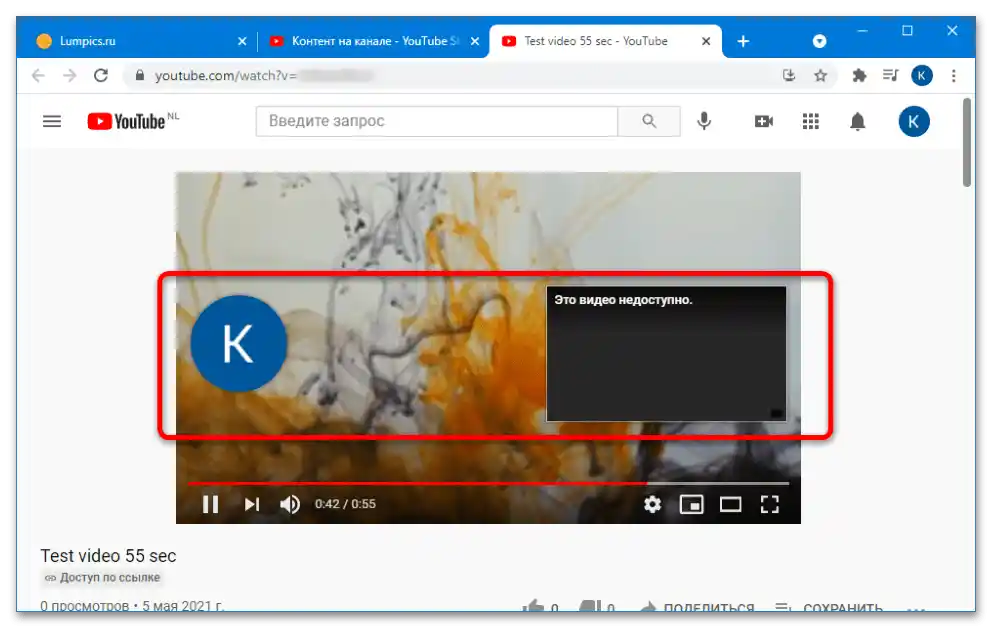
Ova opcija je pogodna za korisnike koji žele da promovišu svoj drugi kanal ili projekat na crowdfunding platformi.
Opcija 3: Preklapanje teksta na video
Takođe, link u video možete dodati u obliku teksta na samoj slici. U tom slučaju, nećete moći da ga učinite klikabilnim, ali ne važe ograničenja za pristup partnerskom programu. Mogućnost preklapanja proizvoljnog teksta na video imaju praktično svi popularni desktop i mobilni video editori – sa principom rada ove funkcije možete se upoznati na primeru aplikacije Vegas Pro.
Više informacija: Kako dodati tekst u video u Vegas Pro